使用Win7系统是要先进行激活的,可是不少用户碰到激活Win7出现提示“系统保留分区未分配驱动器号”,那么当你遇到Win7提示“系统保留分区未分配驱动器号”怎么办?不知道的朋友,赶紧看看小编整理的解决方法吧!方法/步骤:1、鼠标右键点击“开始”栏中的“计算机”,之后选择“管理”。
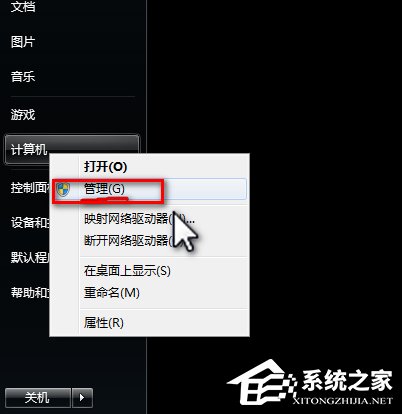
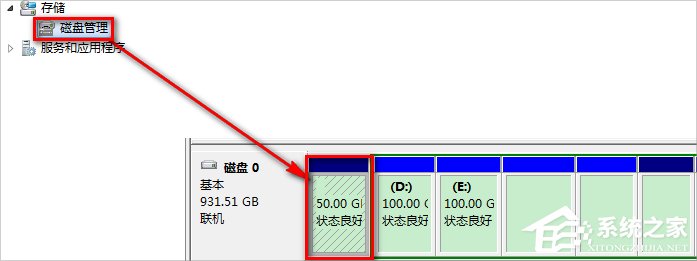
Win7激活时提示分配驱动器号怎么办?
Win7电脑旗舰版系统激活时提示“系统保留分区未分配驱动器号”应该怎么解决呢?以下是我整理的Win7激活时提示分配驱动器号怎么办?欢迎参考阅读!
1、激活系统的时候,系统提示“系统保留分区未分配驱动器号”。
2、首先我们右键桌面上的'“计算机”——“再点击管理”。
3、在计算机管理中,我们展开存储——“磁盘管理”——“系统保留”,在这里能够看到没有分配驱动器号。
4、右键“系统保留”——“更改驱动器号和路径”,如下图所示。
5、在弹出的窗口中选择“添加”,如下图所示。
6、我们在添加驱动器号或路径的界面中,选择默认的并点击“确定”。
7、这时我们再重新激活下是否不会提示:“系统保留分区未分配驱动器号”的警告框了。
激活win7提示系统保留分区未分配驱动器号怎么办
1、这个时候,鼠标右键点击桌面的“计算机”图标,选择“管理”项。
2、找到磁盘大小为“100M”的那个分区。鼠标右键,然后选择“更改驱动器号和路径”,进行驱动器号的设置。
3、然后点击“添加”,选择一个可用的驱动号,比如这里选择“H”即可,然后点击“确定”完成。
4、然后出现添加成功的信息。
5、然后接下来,点击win7“激活”按钮,完成系统的激活即可。
